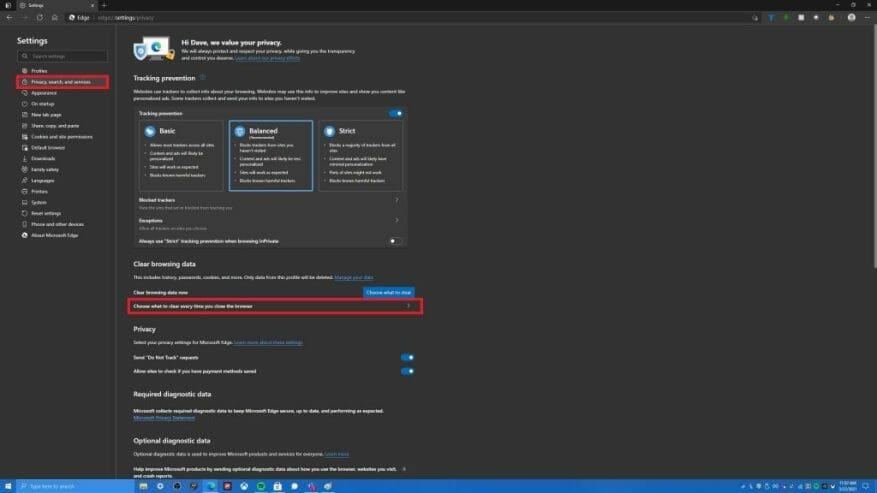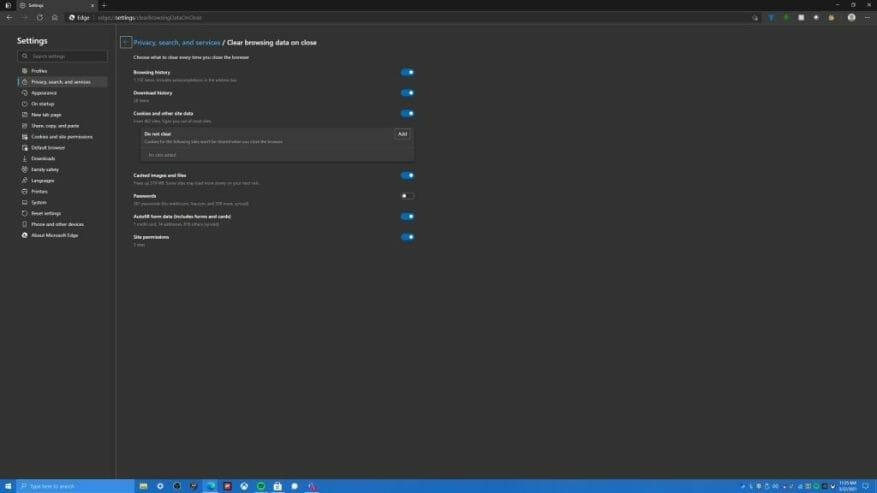Wenn du bist neu bei Microsoft Edge, hier ist ein nützlicher Tipp, der Ihnen hilft, Ihren Browserverlauf jedes Mal automatisch zu löschen, wenn Sie Ihren Browser schließen. Hier ist, was Sie tun müssen.
- Start Microsoft Edge
- Gehe zu Edge-Einstellungen (Menü mit drei Punkten oben rechts auf dem Bildschirm), Tastenkombination ist Alt + F
- Gehe zu Einstellungen
- Gehe zu Datenschutz, Suche und Dienste (linke Seitenscheibe)
- Gehe zu Wählen Sie aus, was jedes Mal gelöscht werden soll, wenn Sie Ihren Browser schließen
Wenn Sie diese Schritte überspringen möchten, können Sie einfach Folgendes kopieren und in die Edge-Adressleiste einfügen, um direkt zum Menü zu gelangen: edge://settings/clearBrowsingDataOnClose
Denken Sie daran, dass die Methode zum Kopieren und Einfügen nur unter Windows 10 funktioniert, sie funktioniert nicht, wenn Sie Edge unter Android oder iOS verwenden. Jetzt sollten Sie einen Bildschirm wie unten sehen.
Hier haben Sie eine Reihe von Optionen, die Sie jedes Mal löschen können, wenn Sie Microsoft Edge schließen:
- Browser-Verlauf
- Verlauf herunterladen
- Cookies und andere Websitedaten; Option zum Hinzufügen von „Nicht löschen“-Websites, auf denen Sie Cookies und andere Website-Daten behalten möchten
- Zwischengespeicherte Bilder und Dateien
- Passwörter
- Formulardaten automatisch ausfüllen (einschließlich Formulare und Karten)
- Site-Berechtigungen (Zugriff auf Kamera, Mikrofon usw.)
Von hier aus können Sie auswählen, was Microsoft Edge bei jedem Schließen aus Ihrem Browser löschen soll. In meinem Anwendungsfall behalte ich nur meine Passwörter, weil ich so viele davon habe und Passwörter das einzige sind, an das ich mich nie erinnern kann. Sie können diesen Schritten folgen, wenn Sie Edge auf Android oder iOS verwenden, aber die bereitgestellten Verknüpfungen funktionieren auf diesen Plattformen nicht.
Wie löschen Sie Ihren Browserverlauf auf Microsoft Edge? Lass es uns in den Kommentaren wissen!
FAQ
Wie lösche ich den Google Chrome-Verlauf?
Ja, Sie können den Chrome-Verlauf ganz einfach mit der Option „Browserdaten löschen“ löschen. Öffnen Sie Chrome und klicken Sie auf die drei Punkte neben Ihrem Profilbild. Wählen Sie „Verlauf“ und dann erneut „Verlauf“.Wählen Sie „Browserdaten löschen“ und Sie haben die Möglichkeit, Ihre Browserdaten zu löschen. 3. Google Chrome lädt keine Dateien herunter
Wie lösche ich den Browserverlauf auf dem MacBook Air?
1 Google Chrome für Desktop. Um Ihren Browserverlauf in Chrome, unter Windows, macOS oder Linux zu löschen, klicken Sie auf das Drei-Punkte-Menü > Weitere Tools > Browserdaten löschen. 2 Google Chrome auf Android oder iOS. … 3 Safari auf iOS. … 4 Mozilla-Firefox. … 5 Microsoft-Rand. … 6 Safari auf einem Mac. … 7 Internet-Explorer. …
Wie lösche ich den Cache meines Browsers?
Klicken Sie oben rechts auf die drei Punkte, um das Menü zu öffnen. Wählen Sie Einstellungen. Wählen Sie Erweitert aus der Dropdown-Liste aus. Klicken Sie auf Browserdaten löschen und achten Sie darauf, den gewünschten Zeitraum auszuwählen. Viele Leute wählen All Time, um den gesamten Verlauf zu löschen. Sie können auch Ihren Browser-Cache von temporären Dateien, Cookies usw. löschen.
Wie lösche ich den Browserverlauf im Internet Explorer?
Um Ihren Browserverlauf in Internet Explorer zu löschen, klicken Sie auf Menü > Sicherheit > Browserverlauf löschen oder drücken Sie Strg+Umschalt+Entf. Stellen Sie sicher, dass die Option „Verlauf“ hier aktiviert ist, und klicken Sie auf „Löschen“. Sie können hier auch andere Arten von privaten Daten löschen, darunter Ihre temporären Internetdateien, den Downloadverlauf und Cookies.
Wie lösche ich Cookies aus meinem Browserverlauf?
Klicken Sie auf das Drei-Punkte-Symbol und wählen Sie Verlauf. Wählen Sie im Menü auf der linken Seite Browserdaten löschen. Stellen Sie sicher, dass das Kontrollkästchen für alles, was Sie löschen möchten, aktiviert ist, und klicken Sie dann auf Daten löschen. Während dies Ihren Browserverlauf nicht löscht, werden die Cookies jedes Mal entfernt, wenn Sie Chrome beenden.
Wie entferne ich Elemente aus meinem Google-Suchverlauf?
Öffnen Sie Chrome auf Ihrem Computer. Klicken Sie oben rechts auf Mehr . Klicken Sie auf Verlauf Verlauf. Aktivieren Sie das Kontrollkästchen neben jedem Element, das Sie aus Ihrem Verlauf entfernen möchten. Klicken Sie oben rechts auf Löschen. Bestätigen Sie mit einem Klick auf Entfernen.
Wie lösche ich meine Daten aus Google Chrome?
Klicken Sie auf Daten löschen.Hinweis: Wenn Sie Cookies löschen und die Synchronisierung aktiviert haben, bleiben Sie in Chrome in Ihrem Google-Konto angemeldet. Ihre Cookies werden von anderen Geräten und Ihrem Google-Konto entfernt. Einzelne Elemente löschen Anstatt ganze Kategorien Ihrer Browserdaten zu löschen, können Sie Elemente zum Löschen auswählen: Von Ihnen besuchte Seite Heruntergeladene Datei
Wie lösche ich meinen Browserverlauf in Chrome?
Klicken Sie auf Verlauf Verlauf. Öffnen Sie Chrome auf Ihrem Computer. Klicken Sie oben rechts auf Mehr . Klicken Sie auf Verlauf Verlauf. Klicken Sie links auf Browserdaten löschen. Es erscheint ein Kästchen. Wählen Sie im Dropdown-Menü aus, wie viel Verlauf Sie löschen möchten.
Wie lösche ich den Cache meiner Fotos und Dateien?
Wählen Sie einen Zeitraum aus. Klicken Sie auf das Feld „Zeitbereich“ und dann im Dropdown-Menü auf „Gesamte Zeit“, um sicherzustellen, dass alle zwischengespeicherten Bilder und Dateien gelöscht werden. Sie können auch eine andere Option auswählen (z. B. Letzte Stunde), wenn Sie möchten. Aktivieren Sie das Kontrollkästchen „Bilder und Dateien im Cache“.
Wie lösche ich den Cache in Google Chrome?
So löschen Sie den Cache Ihres Browsers 1 Öffnen Sie Google Chrome. Das App-Symbol ähnelt einer roten, gelben, grünen und blauen Kugel. 2 Klicken Sie auf ⋮. 3 Wählen Sie Weitere Tools. 4 Klicken Sie auf Browserdaten löschen…. 5 Wählen Sie einen Zeitraum aus. 6 … (mehr Artikel) Mehr anzeigen….
Wie lösche ich den Cache in Microsoft Edge?
Eine weitere Option ist: Öffnen Sie den Microsoft Edge-Browser und tippen oder klicken Sie oben auf dem Bildschirm auf die Schaltfläche „Einstellungen und mehr“ mit den drei Punkten. Wählen Sie Einstellungen und dann unter der Überschrift Browserdaten löschen auswählen, was gelöscht werden soll. Wählen Sie Zwischengespeicherte Daten und Dateien und tippen oder klicken Sie dann auf Löschen.
Wie lösche ich meinen Browser-Cache und Cookies?
Tippen oder klicken Sie auf das 3-Punkt-Menü in der oberen rechten Ecke von Chrome und wählen Sie im Dropdown-Menü Einstellungen aus. Scrollen Sie zum unteren Rand des Einstellungsbildschirms und wählen Sie Erweitert, um die Optionen zu erweitern. Wählen Sie im Abschnitt Datenschutz und Sicherheit die Option Browserdaten löschen. Aktivieren Sie das Kontrollkästchen neben Zwischengespeicherte Bilder und Dateien.